GarminEdge500がSoftware Missingで再起不能になった場合の最終対処方法
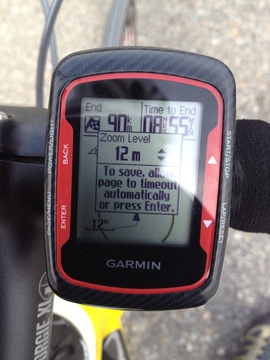
GarminEdge500を使っているとSoftwareMissingと表示され、全く使えなくなる場合があります。 この原因は大別して2つ。一つはファームウェアの3.00に問題があり、アップデート時にこのような状態になる場合。もう一つはPC接続時に突然USBを抜いた場合です。
いずれの場合も対処方法は似ていて、ネットで検索すれば出てきますが、なかなかその通りにやっても治らなかったりします。 これは同じ症状でも程度の違いによるものの様です。 ここでは順を追って対処方法を紹介します。
いずれも本当に再起不能の文鎮状態になる危険がある非常に危険な方法です。なるべくメーカーに送り対処してもらってください。この記事で発生した損害については一切責任は負いません。また日本語版Edge500においては強制的に英語版になります。この点もご注意ください。あくまで最終手段と認識してください。
最初に
電源が落ちなくなったら、全てのボタンを押せばハードリセットが出来ること、PCに接続時にpageボタンを押しっぱなしで強制マスストレージになることを、まず覚えておきましょう。
レベル1
WindowsPCにEdgeを接続します。マスストレージとしてみえたら、Garminフォルダの中のNewFilesフォルダを削除し、USB取り外しを行います。運が良ければこれだけで治ります。駄目ならレベル2へ。
レベル2
Garmin | WebUpdaterを使います。ダウンロードしてインストールします。
最新のファームウェアファイル(GCD)を入手します。執筆時点でGoogleで検索したら以下のリンクで入手できました。信頼性は保証しません。Edge500_330.gcdがv3.30です。
RGN_Toolをダウンロードして解凍したexeに上記のGCDをドラッグしてRGN形式で保存します。
そして出来たRGNファイルをWebUpdaterの「プログラムリンク」にドラッグします。スタートメニューからデスクトップにコピーしておけばやりやすいです。
あとは案内に従い強制アップデートを行います。注意点としてはアップデート完了後にはしばらく放置する必要があることです。デバイスが反応します。(重傷の場合は反応しませんのでレベル3へ)
レベル3
ファイルシステムをフォーマットする方法です。一旦デバイスのGarminフォルダをバックアップしてからドライブをWindowsで右クリックしてフォーマットを行います。FATの2048でクイックフォーマットなしでMS-DOSスタートアップも外します。
完了したら一旦デバイスを抜き、レベル2を試します。それでも駄目ならレベル4に進みます。
レベル4
Garminの古いデバイス用のアップデータを入手します。(以下で入手できました。exex拡張子をexeに変更する必要があります)
アップデータにレベル2で作ったRGNファイルをドラッグします。USBDeviceに何も表示されないので、このタイミングでEdgeをページキーを押しながらPCに挿入すると一瞬だけ認識されますので素早くアップデートを実行します。
ピーっと警告がなってSoftwareMissingになる場合があります。これはHWIDが違っている可能性があります。 レベル2でRGNを作る時にHWIDを上書きするオプションがあります。これをお使いのEdgeにあわせる必要があります。
- 英語版:1036
- 台湾語版1199
- 日本語版:1213
繰り返しますが、GCDファイルが英語版の為、日本語版でも英語版に書き変わりますので注意してください。
RGNファイル作成後、もう一度、アップデータの起動からやり直してください。うまく行けば、いつもの起動画面になり衛星の検索が始まります。

